Jak flashować i skonfigurować router TP-Link TL WR340GD

- 4156
- 255
- Pan Ludwik Żak
Ten model routera z TP-Link łączy funkcje punktu dostępu Wi-Fi, przełącznik, a także Nat Marchroshrutizer. TP -Link TL WR340GD - Idealny wybór do domu i biur. Korzystając z tego urządzenia, możesz nie tylko rozwiązać problem z Wi-Fi, ale także zjednoczyć działające „samochody” przez pokręconą parę. PSU, antena, samo urządzenie, instrukcje i kabel są zawarte w standardowym zestawie dostarczania.

Trudności z połączeniem i ustawieniami nie mają użytkowników
Główna charakterystyka:
- Zdejmowane anteny;
- 54 Mbps/s;
- Wsparcie WDS;
- 152/128/64-bitowe szyfrowanie WEP, WPA2/WPA;
- Wsparcie IPTV;
- Istnieje Firewall, DHCP Server, NAT, Dynamic DNS;
- Wymiary 16*2,8*10,2 cm;
- ustawianie wygodnego interfejsu internetowego;
- Moc z 220 V.
Ustawienie internetowe
Pierwsze ustawienie powinno być przeprowadzane tylko przez połączenie kablowe. Aby to zrobić, router jest podłączony do karty sieciowej, wówczas drut dostawcy jest do niej podłączony i włączony.
Wprowadź w przeglądarce „192.168.1.1 ", pozwoli ci to dostać się do interfejsu. Teraz pojawią się dwa pola, w których jest wymagane do wprowadzenia logowania/przełęczy (standard dla nowych routerów - admin/admin).
Po menu głównym możesz zacząć konfigurować Internet. Jeśli standardowe dane nie pomogły dostać się do interfejsu, rozładować (kliknij klawisz resetowania urządzenia przez kilka sekund, można je znaleźć po jednej stronie obudowy).
Ustawienia PRRO
Skonfigurowanie sieci dla PPPoE nie jest trudne. Przejdź do sieci sekcji WAN Point w interfejsie. Tam musisz wybrać połączenie PRRO, a także wskazać logowanie/przepust.
Reszta ustawień wygląda tak:
- Dynamiczny IP;
- Maska podsieci, adres IP - 0.0.0.0;
- Tryb WAN - automatycznie podłącz.
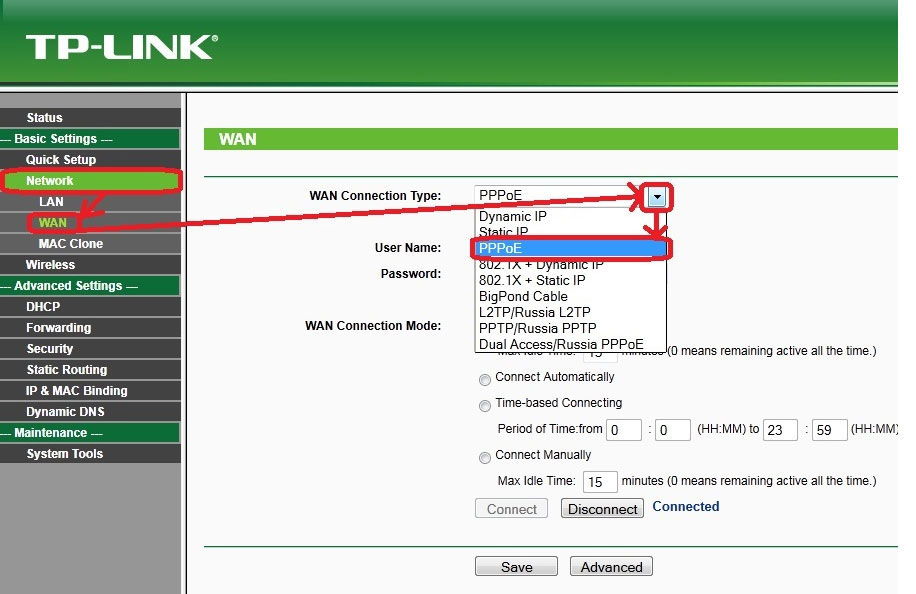
Poprzez poprawnie ustawiając wszystkie parametry, naciśnij przycisk Połącz i zapisz parametry.
Ustawienie Wi-Fi
Instrukcja dla tego trybu również nie wygląda na skomplikowaną. Wszystkie manipulacje muszą być wykonane w pozycji ustawień bezprzewodowych.
Tutaj wprowadź następujące dane:
- Tryb - 54 Mbps;
- Kanał - auto;
- SSID - Wymyśl nazwę sieci;
- PassPhraza PSK - Wymyśl hasło.
- Szyfrowanie, opcja bezpieczeństwa - automatyczne;
- Region - Rosja;
- WPA2-PSK, WPA-PSK.
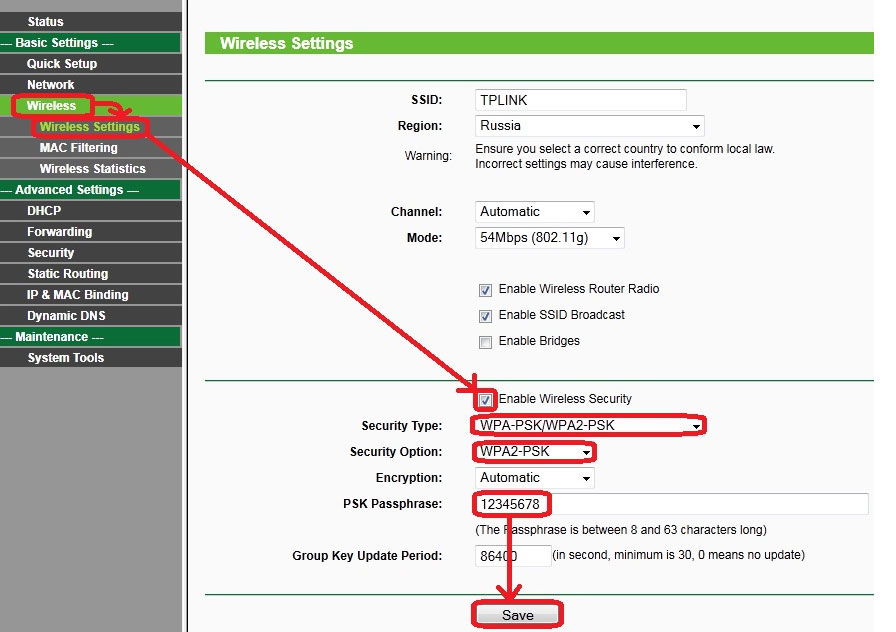
Nie zapomnij również ustawić pola naprzeciwko pola transmisji SSID, bezpieczeństwa bezprzewodowego, radia w router bezprzewodowych - Włącz.
Zachowując ustawienia, możesz przejść do sieci z dowolnego urządzenia.
Oprogramowanie układowe
Wersja sprzętowa routera, a także wersja jego oprogramowania, można znaleźć w górnej części interfejsu.
Aby zaktualizować oprogramowanie, ważne jest, aby wykonać szereg prostych działań. Pobierz aktualizację ze strony internetowej programisty. Proces instalacji jest uruchamiany w interfejsie narzędzi System System narzędzi System System System narzędzia:
- Wybierz ścieżkę do pobranego pliku;
- Kliknij aktualizację;
- Nie wyłącz urządzenia, proces potrwa określony czas;
- Poczekaj na automatyczne ponowne uruchomienie.
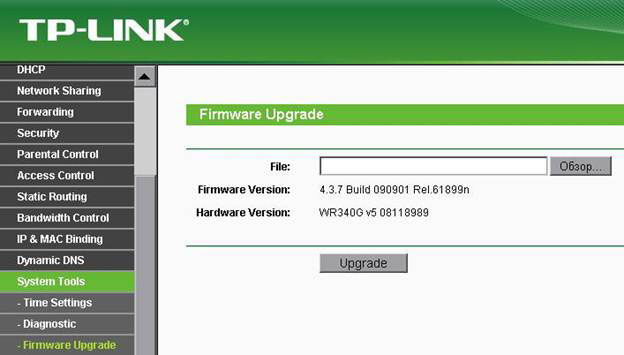
Jak widać, oprogramowanie układowe TP-Link TL WR340GD jest wykonywane w kilku podstawowych krokach. Następnie otrzymasz zaktualizowany router, który będzie działał jeszcze bardziej niezawodny i wydajnie.

